如何在PS中去除照片中的双下巴?
设·集合小编 发布时间:2023-03-27 13:46:29 1296次最后更新:2024-03-08 11:50:57
在PS中去除照片中的双下巴就是一个复制与变形工具的使用,后期也综合用了多种的办法,从而让图片更加的自然一些。那么下面就来为大家分享下具体的操作方法,希望能够给大家带来帮助。
想学习更多的“PS”教程吗?点击这里前往观看设·集合免费课程>>
工具/软件
硬件型号:戴尔灵越15
系统版本:Windows7
所需软件:PS CS4
方法/步骤
第1步
打开一张双下巴的照片,对于双下巴部分用钢笔工具进行选择。


第2步
按CTRL再点击一下路径层,把这个路径层转化为选择区域。
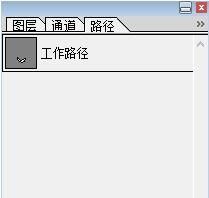

第3步
把相关的选择进行羽化,然后用一个CTRL J来复制成一个新的图层。
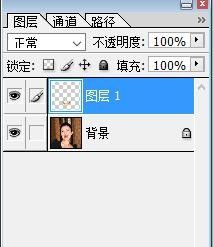
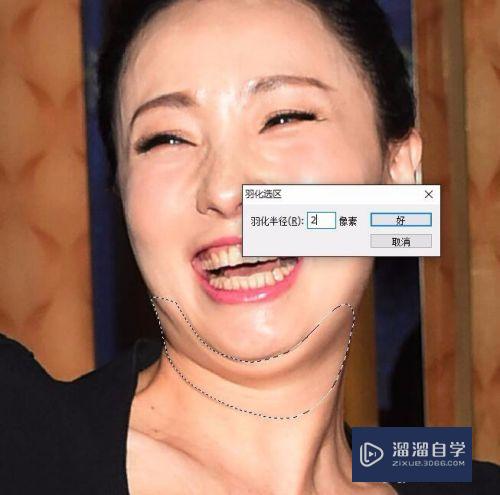
第4步
按下CTRL后再点击一下图层,让其成为一个选择区域,再点击一下图层面板下面的蒙版,形成一个蒙版图层。
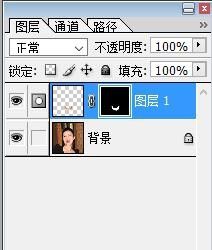
第5步
先点击一下这个链接的图标,再点击一下图层中的图形,让这个蒙版可以可编辑的状态。

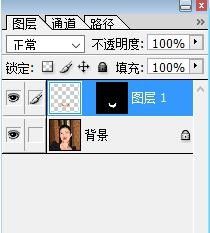
第6步
先用大小变形工具把下巴调整一下,从而让下巴消失。如果发现图片的颜色有一些不对,你可以用曲线调整一下,再用一些毛笔进行一定的修饰,从而更自然一些。


第7步
新增加一个图层蒙版,对于整个图层进行一定的调整,再看一下有没有缺憾,用笔章工具进行小心的檫除。
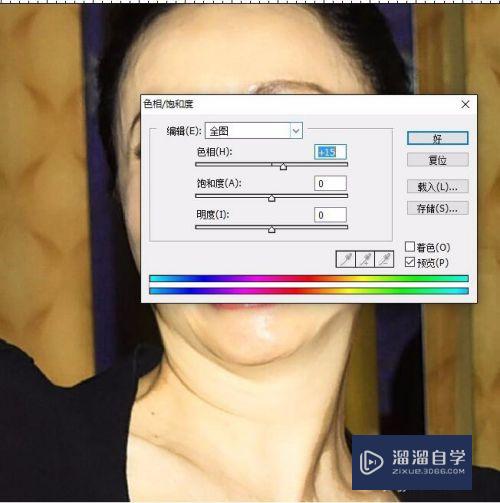
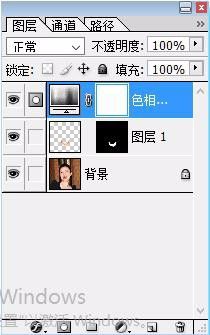

- 上一篇:如何使用PS抠取图片?
- 下一篇:PS怎么制作放射线背景?
相关文章
广告位


评论列表